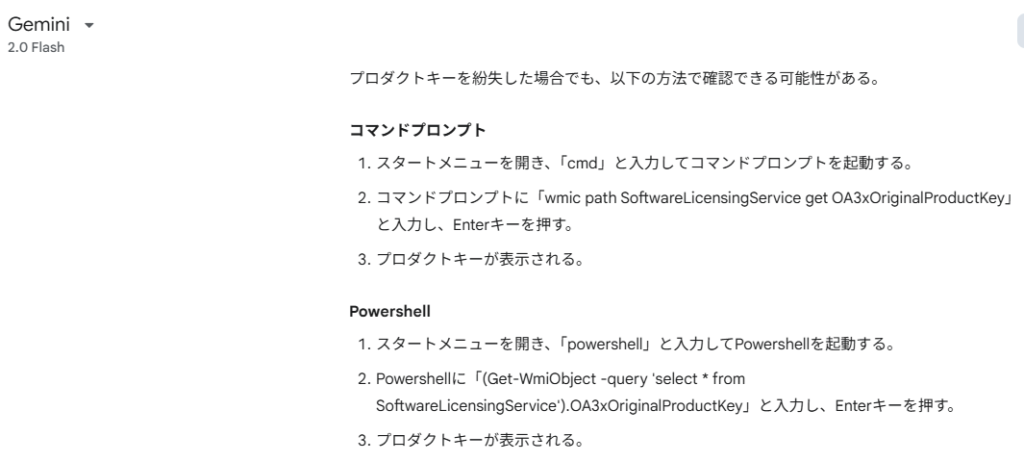の民
ねえ、Windows 11を24H2に更新したらライセンス認証外れたみたいでエラー出て困ってるんだけど…。プロダクトキーなんてどこやったか覚えてないよ。画面にずっとライセンス認証の文字が表示されてて邪魔。

(ZACK IT編集)
プロダクトキーは、Windowsが正規品であることを証明する、いわばパスポートみたいなものだから一度入力して使ってもちゃんと保管しておかないと。でも今回みたいに不意にライセンス認証外れて、いざ探すとパーツの空箱のどこかに放り込んでたりして意外と見つからないのはPC自作erあるあるかもね。
Windowsのプロダクトキーとは?
Windowsのプロダクトキーとは、Windows OSの正規ライセンスを認証するために使用される25文字の英数字コードのことである。正確には5文字の英数字列がハイフンでつながれ、合計25桁となる。プロダクトキーは、Windows 11が主流の現在、一度認証してしまえば基本的にデジタルライセンス認証方式となり、主にWindowsのインストール時のみ必要とするが、今回筆者も経験したように主に自作PCユーザーかつDSP版のライセンスを使用している場合に、Windows Updateのトラブルなどで認証が外れたというケースが存在する。また、新規でWindows 11のライセンスを購入した場合と、Windows 10や8.1などからアップグレードして使用し続けている場合でこのトラブルの際限度の確率が変わるという報告もある。そのためPC自作などでライセンスキーを使用済みであっても必ず保管しておくようにしたい。だがそうはいっても紛失した場合でも絶望することなかれ。確認方法はあるので希望を捨てずこの記事を最後まで読んでほしい。
プロダクトキーを紛失した?わからないときの確認方法は?
プロダクトキーを紛失した場合でも、3つ方法があるので紹介する。ちなみに筆者は最後のやり方で何とかプロダクトキーの情報を抽出することに成功した。とはいえ先の2つで解決できる方が、Windows標準機能のみで楽なためそちらを先に試したほうが良いだろう。
コマンドプロンプトを使う方法
コマンドプロンプトは、Windowsパソコンにキーボードで特定の命令(コマンド)を入力して直接操作するためのツール。グラフィカルな画面をマウスで操作する普段の使い方(GUI)と異なり、黒い画面に文字だけで指示を出すため、慣れないうちは抵抗を感じるかもしれない。しかし、ファイルの一括処理やネットワーク設定の確認など、マウス操作では難しい・面倒な作業を効率良く行えるのが大きな利点。今回のプロダクトキー確認に関しても確認用コマンドがある。
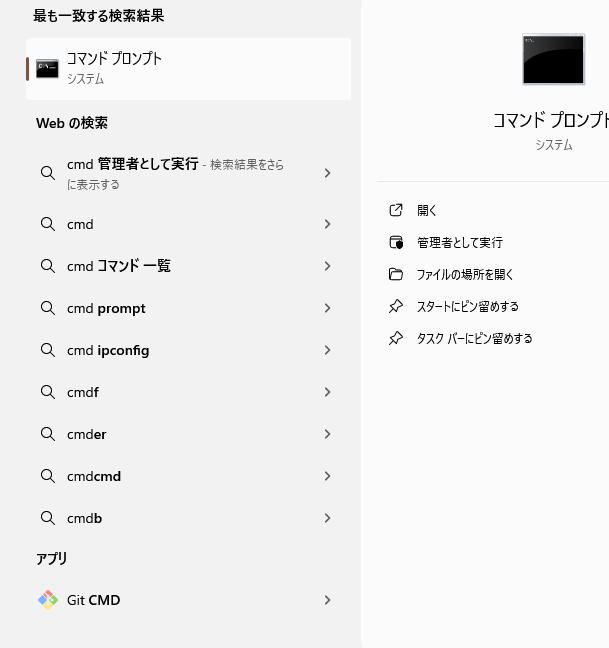
下記が実際のコマンドだ。コピー&ペーストして使用してかまわないがトラブルなどは自己責任となる点に注意してほしい。
wmic path SoftwareLicensingService get OA3xOriginalProductKey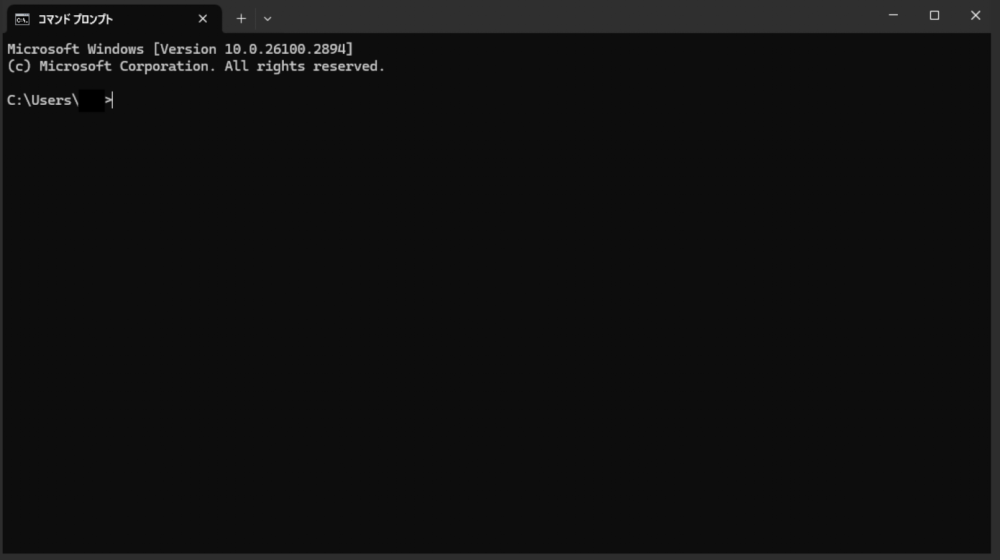
「wmic path SoftwareLicensingService get OA3xOriginalProductKey」を
コピペしてEnterすると、正常に動作する場合プロダクトキーが表示されるためコピーする
ちなみに筆者はこれでプロダクトキーを表示させることができなかった。ダメだった場合は次章へ。
Powershellを使う方法
PowerShellは先ほど紹介したコマンドプロンプトと同じイメージで、GUIではなくターミナルにコマンドを直接叩くことでPCの操作などを可能とするツールだが、コマンドプロンプトは、主にMS-DOS時代のコマンドをベースとしたシンプルなツールである一方、PowerShellはより強力で多機能でありコマンドプロンプトの上位互換となる。
下記が実際のコマンドだ。コピー&ペーストして使用してかまわないがトラブルなどは自己責任となる点に注意してほしい。
Get-WmiObject -query 'select * from SoftwareLicensingService').OA3xOriginalProductKey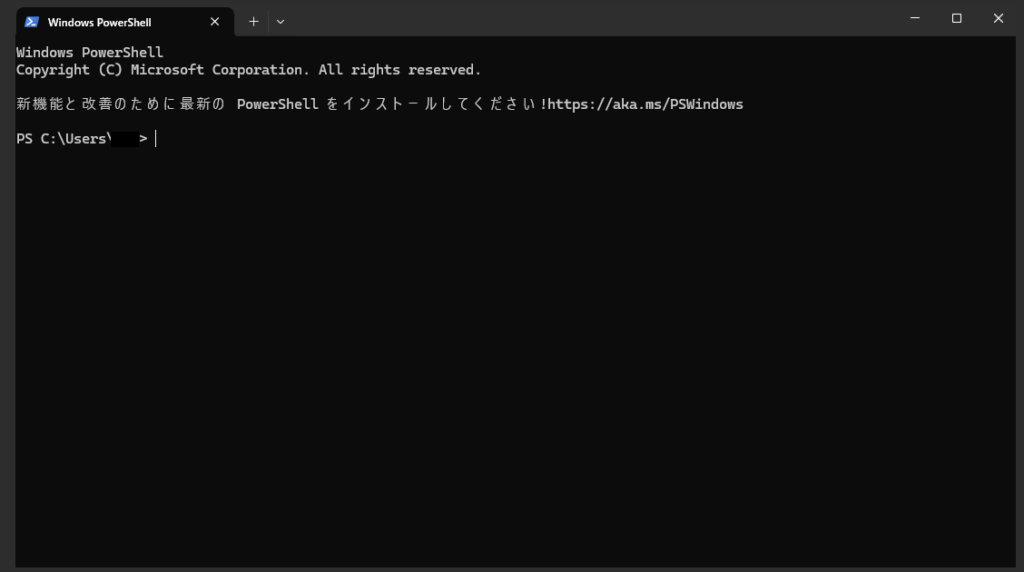
これでも解決しない場合は筆者が解決したフリーソフトをインストールする方法を紹介する。
フリーソフトを使う方法
インターネット上には、プロダクトキーを確認するためのフリーソフトが多数存在する。これらのソフトを利用することで、簡単にプロダクトキーを確認できる場合がある。ただし、信頼できるソフトを選ぶように注意が必要である。
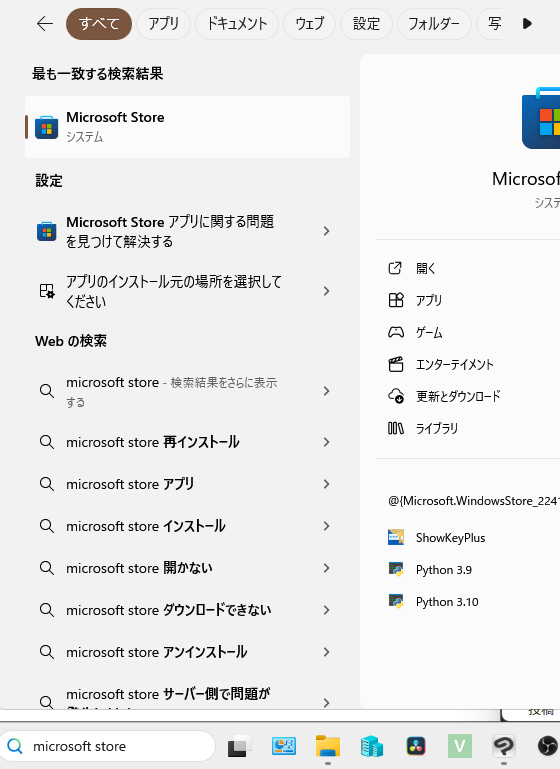
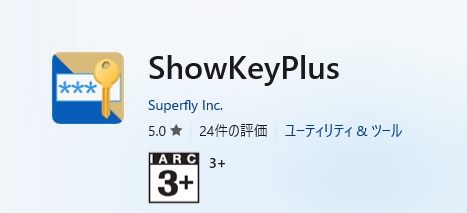
アプリのインストールはほどなくして終わるため開くボタンをクリックし起動。
起動したらHome画面が表示され、「Original Key」のところにプロダクトキーが表示されるのでメモして、ライセンス再入力などに活用したい。
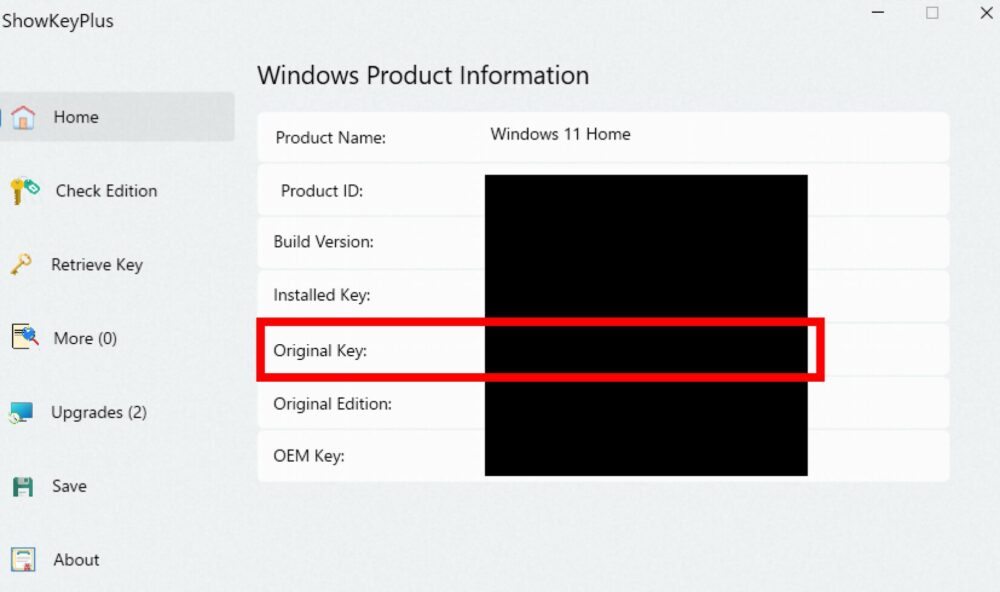
ここに記載されているプロダクトキーをWindows 11のライセンス認証メニューで再入力すると、成功することがある。これがなぜ起こるのかは定かではないが、今回の筆者の経験から言えばWindows Update絡みのトラブルである線が濃厚だ。
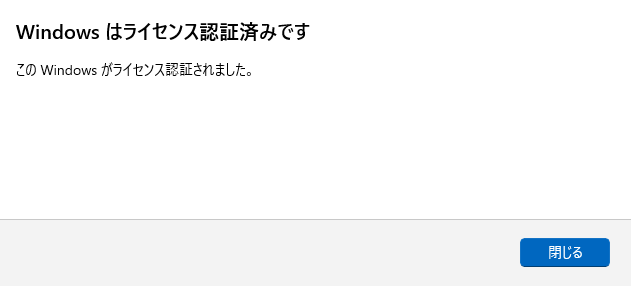
まとめ
Windowsのプロダクトキーは、Windows OSの正規ライセンスを認証するために非常に重要な情報である。紛失しないように大切に保管しつつ、万が一なくした場合は必要に応じてこの記事で紹介した方法で確認するようにしてほしい。
ちなみに今回筆者が経験して解決に至った方法を紹介しているが、Googleが提供するGeminiに相談した結果得られた解決法も一部紹介している。昨今の生成AIは目まぐるしい進歩を遂げており、個人レベルのアドバイスから企業でも役立ちそうな業務効率化なども提案できる優秀コンサルタントとして活躍する可能性に秘めた技術だ。ぜひ興味がある人はGoogleアカウントさえあれば現在無料でも使用できるプランがあるので、 「Google Gemini」で検索して試してもらいたい。